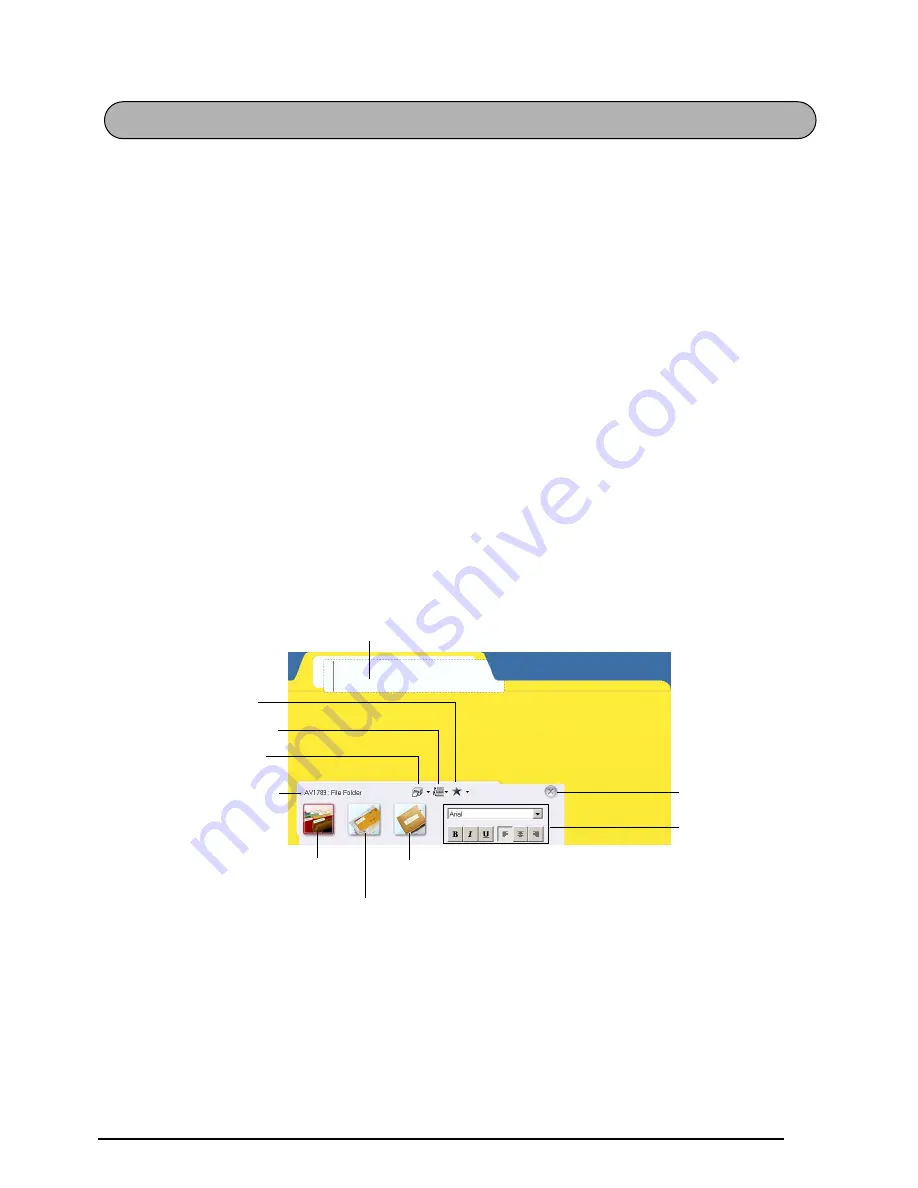
43
El software P-touch AV Editor le permite introducir texto para una etiqueta AV y formatearlo
de forma rápida y sencilla.
Además de las distintas funciones disponibles con los botones de la barra de herramientas,
haciendo clic con el botón derecho del ratón en cualquier sitio de la ventana del P-touch AV
Editor emergerá un menú con más controles.
INICIO DEL P-TOUCH AV EDITOR
• Si ha puesto un acceso directo en el menú “Startup”:
●
El P-touch AV Editor se iniciará automáticamente cuando se encienda el ordenador.
• Si ha puesto un acceso directo en el escritorio:
●
Haga doble clic sobre el icono del P-touch AV Editor en el escritorio.
• Si ha puesto un acceso directo en la barra de herramientas Quick Launch:
●
Haga doble clic sobre el icono del P-touch AV Editor en la barra de herramientas
Quick Launch.
• Si no ha añadido accesos directos:
1
Haga clic en el botón “Start” de la barra de tareas para visualizar el menú de inicio.
2
Seleccione “Programs”.
3
Haga clic sobre “P-touch AV Editor”.
Cuando se inicie el P-touch AV Editor, se visualizará la siguiente ventana.
UTILIZACIÓN DEL P-TOUCH AV EDITOR
Vista de etiqueta
Tamaño de etiqueta actual
Botón de impresión
Botón de símbolos
Botón de historial de texto
Botón de etiquetas para carpetas
de archivos AV1789
Botón de etiquetas de direcciones de
remitente AV1957
Botón de etiquetas de direcciones AV2067
Botón de salir
Propiedades de texto
Содержание P-touch 2600
Страница 7: ...vi ...
Страница 9: ...2 KEYBOARD LCD DISPLAY Power key Cursor keys Delete key Return key ...
Страница 120: ...113 5 Press r 6 Press _ 7 Press _ 3 B R e y n A D D R E S S 1 P R I N T M E N U 2 2 C O P I E S 1 2 C O P I E S ...
Страница 134: ...127 ...
Страница 139: ...GUÍA DE USUARIO ...
Страница 217: ...75 REFERENCE REFERENCIA ...
Страница 245: ...103 ...
Страница 250: ......
















































